SSL atau Secure Socket Layer adalah salah satu protokol aman untuk transfer dokumen web sehingga tidak bisa dicuringi dengar oleh pihak yang tidak diizinkan karena telah dienkripsi. SSL untuk sebuah website atau blog biasa dengan menggunakan protokol https untuk URL laman. Untuk menngaktifkan fitur https pada website, kita memerlukan sertifikat digital yang telah ditandatangi oleh pihak ketiga yang dipercayai, misalnya Verisign, DigiCert, dan lain sebagianya. Untuk mendapatkan sertifikat SSL tersebut, kita perlu mengeluarkan biaya tambahan serta terkadang diwajibkan menggunakan dedicated IP address.
Kali ini saya akan menjelaskan bagaimana menggunakan https untuk blog atau website kita tanpa harus mengeluarkan biasa tambahan dengan memanfaatkan fitur gratis Universal SSL dari Cloudflare. Untuk itu silahkan daftar Cloudflare secara gratis dan gunakan metode mengarahkan name server domain ke cloudflare untuk mengaktifkan CDN-nya pada website Anda. Jangan gunakan fitur pada cPanel.
Fitur SSL Cloudflare tersedia 4 pilihan yaitu :
1. Mode off, artinya SSL dinonaktifkan.
2. Mode Flexible SSL, visitor terkoneksi dengan https ke Cloudflare, dan dari Cloudflare ke website kita secara http biasa.
3. Mode Full SSL, visitor terkoneksi dengan https ke Cloudflare, dan dari Cloudflare ke website kita secara https namun sertifikat SSL menggunakan self-signed, artinya kita tidak perlu membeli sertifikat SSL. Inilah yang akan kita gunakan.
4. Mode Full (Strict), sama seperti yang nomor 3 namun kita menggunakan SSL sertifikat yang telah ditandatangai oleh pihak ketiga.
================================================================================
Update :
*Bila pada cPanel anda tidak ada fitur SSL/TLS manager karena tidak diaktifkan oleh penyedia web hosting, atau pengguna layanan hosting gratis yang tidak memiliki fitur self-signed ssl, gunakan saja mode Flexible SSL pada pilihan SSL di Cloudflare. Jadi tanpa perlu menginstall sertifikat pada hosting, website sudah dapat diakses dengan https.
*Jika menggunakan WordPress dan menggunakan mode flexible ssl, akan terjadi looping setelah kita mengatur url default sebagai https. Sebelum mengatur url pada wordpress, gunakan dulu plugin berikut : CloudFlare Flexible SSL. Install dan aktifkan plugin tersebut, kemudian baru masuk ke pengaturan URL dan ganti WordPress Address dan Site URL dengan protokol https.
================================================================================
Kita anggap Cloudflare sudah di setting dan berjalan menjadi CDN website, nah langkah pertama yang kita lakukan ialah memasang SSL di cPanel.
Pertama, buka cPanel dan klik SSL/TLS Manager
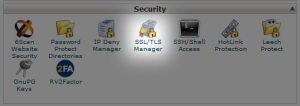
Kedua, pada Certificates (CRT) klik Generate, view, upload, or delete SSL certificates.
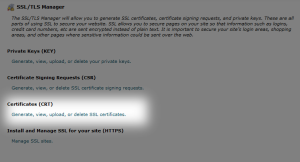
Ketiga, scroll pada Generate New Certificate isikan nama domain, city, state, country dan company lalu klik Generate,
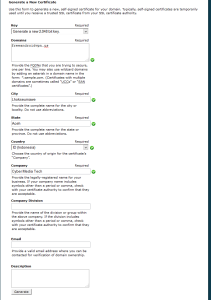
dan certificate berhasil di generate.
Keempat, klik Return to SSL Manager
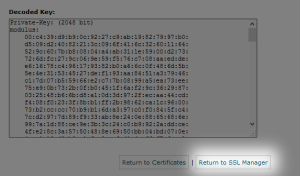
Kelima, pada Install and Manage SSL for your site (HTTPS) klik Manage SSL sites.
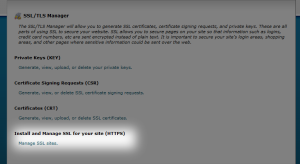
Keenam, pada Install an SSL Website pilih domain tadi yang digenerate SSL-nya, klik Atofill by Domain lalu klik Install Certificate.
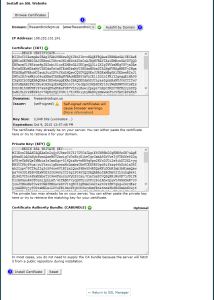
Langkah selanjutnya adalah memilih pilihan pada settingan Cloudflare. Login ke Cloudflare dan pilih Cloudflare Settings
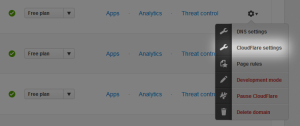
Pada pilihan SSL, pilih Full SSL
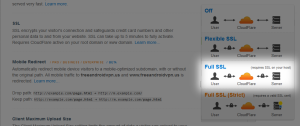
Pastikan pesan ini muncul pertanda settingan telah tersimpan
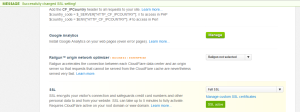
Sekarang coba buka website dengan protokol https, dan seharusnya sudah bekerja. Jika terjadi mixture content, berarti ada protokol http pada source halaman website, bisa jadi script ataupun gambar, ataupun script embed dan analytics semacam histats, youtube, dan yang lain. Solusinya gunakan kode embed yang mendukung SSL.
Untuk pengguna WordPress CMS, setting URL WordPress menjadi https pada pengaturan-nya.
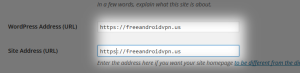
Jika ada masalah dan kesulitan, silahkan bertanya pada kolom komentar 🙂
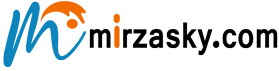

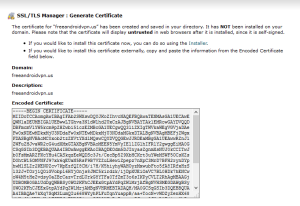
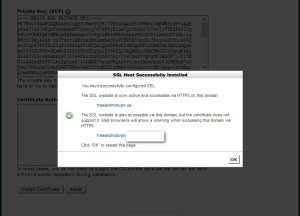




Ndi sing gratis ki …… ngapusi dobol tok ki
Gratis om ini 😀
Kagak ngarti boso jowo :v
Gan ane ada masalah 😀
Masalahnya apa gan ?
gan kalau ane sudah pasang ssl dari comodo namun ada segita kuning di httpsnya kenapa ya ?
Kemungkinan mixture content, artinya masih ada source url http dihalaman web agan. Coba cek pakai ini : https://www.whynopadlock.com/
Sempurna!
Itu adalah kata yg tepat utk tutorial cara pasang SSL di Cloudflare ini.
Saya mengikuti semua langkah demi langkah yg dijelaskan & berhasil! 🙂
Makasih banyak ya mas.. sangat2 berguna bagi nyubi seperti saya.
Btw, tanda gembok punya saya kok hanya di admin dashboard saja ya mas?
Sedangkan untuk tampilan normalnya masih ada tanda seru sebelum https.
Mohon pencerahannya. Makasih sebelumnya
Berarti itu masih ada url source di halaman blog yang menggunakan http, jadi ganti aja ke https. Cek pakai https://www.whynopadlock.com/
cara gantiin ke https gimna min
Buka website agan pakai https protokol, misal https://mirzasky.info. Kalau pakai WordPress, ganti di Setting – General.
kalo mixture content kan solusinya gunain kode embed yang mendukung SSL
nah kode embed nya kek gimna min bisa minta ? trus ditaruh mana ?
oh saya maksd jadi kalo ada source kode yg menggunakan http diganti jadi https ?
oh iya min pas ane tes web ane di https://www.whynopadlock.com
ada yg salah notifnya
SSL verification issue (Possibly mis-matched URL or bad intermediate cert.). Details:
ERROR: cannot verify tamvan-crew.tk’s certificate, issued by ‘/ST=Jawa Tengah/L=Wonogiri/C=ID/O=Oriable Team/CN=tamvan-crew.tk’:
trus yg kedua
SSL certficate is using SHA-1 algorithm that expires after 2015. You should re-issue your SSL certificate as SHA-2 to avoid padlock warning in Chrome.
nah gimnna tuh min ngilanginnya 🙁 mohon penjelasan min penting soalnya
Agan generate sertifikat SSL di cPanel ? Trus di cloudflare SSL-nya pakai mode apa ? Flexible, Full, atau Full Strict.
IT’s WORK !!
Love u so much.. ditambah info SUPER utk cek kenapa ga hijau lambangnya..
jadi,,,,,
PERFECT MASTAH !!
gan, kalo di cpanelnya nggak ada menu SSL/TLS Manager nya gimana caranya ya?
Kemungkinan menu SSL/TLS udah di disable sama admin web hosting, coba hubungi web hosting agan
Tambahan : Aktifkan mode flexible ssl aja gan, tanpa perlu install certificate https udah berjalan. Jika menggunkan wordpress, pakai plugn Cloudflare Flexible SSL untuk fix looping-nya. Link download plugin ada di postingan ini yang sudah saya update.
Makasih gan, meski awalnya agak ribet. akhirnya bisa berhasil juga…
Sama-sama gan.
Saya juga pakai dari cloudflare, tapi cara menginstallnya berbeda..
Boleh dong di share caranya gan 🙂
ternyata mendapatkan ssl gratis itu cukup simple dan gampang, terima kasih mas tutorialnya
Gan klo ga pake cloudflare gimana?
Bisa juga. Cuma agan perlu beli sertifikat SSL atau pakai self-siged aja, tapi kalau self-signed dapat warning dari browser.
Akhirnya blog kuliner saya bisa pake SSL.
Keren wih kayak banking aja.
Trims atas tutorialnya ya mas.
Sama-sama, semoga sukses dengan blog kulinernya mbak 🙂
Perasaan dari tadi blog pribadi yang saya kunjungi rata-rata menggunakan ssl ya,,, 😀 Jadi pengen ikutan, hehehehe tapi ntar ajah deh.
Silahkan, semakin banyak pakai ssl, semakin
Ijin bookmark dlu gan, kayaknya penting kapan2 ane coba
mas kok di https ku gak warna ijo yaaa.. itu knapa
warnanya kuning ? mungkin masih ada konten yang dimuat dengan http, coba cek lagi dengan https://www.whynopadlock.com/
Mas, mohon maaf mau tanya… say angikutin cara mas pake yang Full SSL, sebelumnya pake yang Flexible. Nah apakah benar web saya jadi tidak bisa dibuka? soalnya ada teman saya yang bilang begitu padahal klo di komputer saya lancar2 aja bisa dibuka… knp ya mas kira2… klo misalnya masalah browser SNI masa sih teman saya pake browser yg jadul.
Nah, maksud saya… apakah membuat sertifikat SSL sendiri seperti yang sudah mas jelaskan di atas melalui cPanel tidak menyalahi aturan alias ilegal? Mohon pencerahannya mas… Terima Kasih.
Sebenarnya tidak masalah dan tidak illegal membuat sertifikat sendiri, atau self signed certificate, karena pada dasarnya browser akan memberi peringatan. Nah, pada kasus ini(full mode), sebenarnya ssl certficate yang diterima visitor yang membuka website kita adalah milik cloudflare sendiri yang merupakan universal ssl yang dikeluarkan untuk domain apa saja. Dan sertifikat ssl yang di-generate oleh cpanel hanya diterima oleh server Cloudflare.
Dan mengenai website tidak bisa dibuka, apakah pada error yang ditampilkan browser memang masalah ssl atau yang lain ? Bisa saja, karena pengaturan security cloudflare pada level “high”, coba turunkan ke essensially off.
Perlu diingat juga, universal ssl cloudflare akan sepenuhnya valid setelah 24 jam
mas saya udah mencoba tutorial diatas, cuma kok masih warna merah ya? masalahnya cuma di situ aja. semua halaman sudah bsa di akses menggunakan https. tp masih berwarna merah mas. solusinya gmana mas? mohon dibantu. makasih sebelumnya
Sepertinya domain agan belum mengarah ke Cloudflare, sehingga benefit https dan aplikasi Cloudflare lain tidak bekerja.
http://images.easymade.info/image/13
Itu gratis atau bayar sih bro kalo mau pake, kalo bayar mah ane gak kuat 😀
Gratis gan, untuk full mode asal control panel hosting tersedia self-signed ssl, kadang ada hosting yg paketannya men-disable fitur ssl, tapi kebanyakan nggak.
Kalo ane pake blogspot gmna mas soal plugin SSL yang mas maksud yg perlu di instal ? apakah ada treatment khusus kalo page blogspot, (blogspot yg ane maksud custom domain) thx
Saat ini untuk custom domain di blogger belum mendukung https/ssl. Jadi hanya dengan domain .blogspot.com yang bisa
kalo gak salah, dulu pertama kali yang full ssl itu gak gratis ya, yang gratis dulunya cuman flexible
tapi sekarang yang full ssl gratis
sebelum ada universal ssl, semuanya berbayar
sekarang hanya yang mode strict yang berbayar
gan,, ane berhasil pasang ssl cloudflare yg gratis, tapi ada masalah di wordpress adminnya kok gak bisa di akses ya? mohon pencerahannya master
agan pake mode flexible atau full ?
coba matikan dulu ssl-nya, lalu apakah ada plugin yg mengubah url dasbor ?